TomTom ONE IQ Roues Edition Europe
For at opdatere din GPS-enhed: TomTom ONE IQ Roues Edition Europe med den nyeste opdatering, skal du følge næste instruktioner.
Først og fremmest skal du sørge for du fik opdateringsfilen til din TomTom ONE IQ Roues Edition Europe enheden, hentes fra SpeedcamUpdates.com.
Hvis stadig ikke har fået det, kan du få det nu udfylde den formular, du ser på denne side.
- Uddrag af filer fra SpeedcamUpdates zip-pakken. Hvis den fil, du har downloadet ikke er en ZIP-fil betyder at filen er allerede dekomprimeret, og du kan fortsætte med næste trin i denne installationsvejledning.
Metode 1.
- Denne metode er gyldig, hvis du er i stand til at forbinde din TomTom ONE IQ Roues Edition Europe enhed til din PC-computer og få adgang til den vigtigste delte mappe på enheden.
- din TomTom ONE IQ Roues Edition Europe enhed til din computer gennem USB-kabel. Hvis alt går godt, bør du se et nyt drev, som du kan udforske ved hjælp af Windows Stifinder eller finder, hvis du bruger Mac.
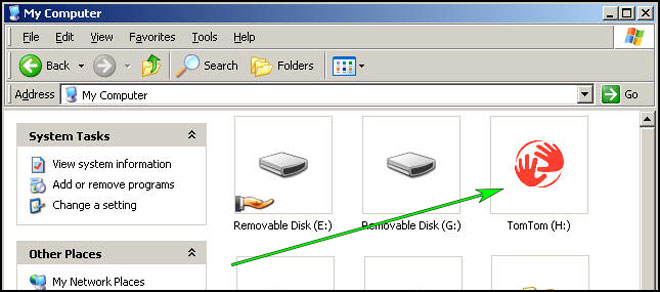
- Ved hjælp af Stifinder kigge efter mappen med et område eller land navn, ligesom Vesteuropa, Spanien, Italien, Storbritannien.
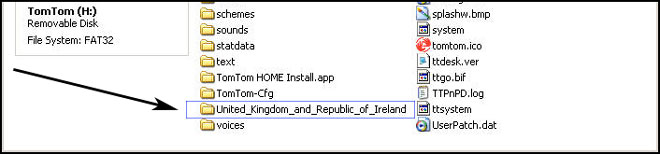
- Kopier de udpakkede filer fra SpeedcamUpdates, OV2 og BMP, ind i den kort mappe, du identificerede i trinnet før.
- Du kan aktivere beskeder og indstille advarselslyd, når du nærmer dig Fotofælder, i afsnittet Aktivér beskeder.
- Log ind på din TomTom ONE IQ Roues Edition Europe-konto
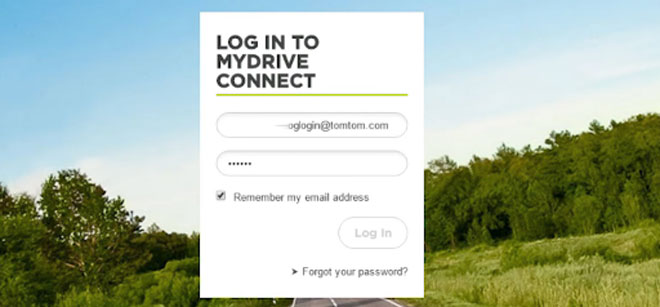
- Registrer din TomTom ONE IQ Roues Edition Europe-enhed, eller Vælg den, hvis den allerede er registreret.
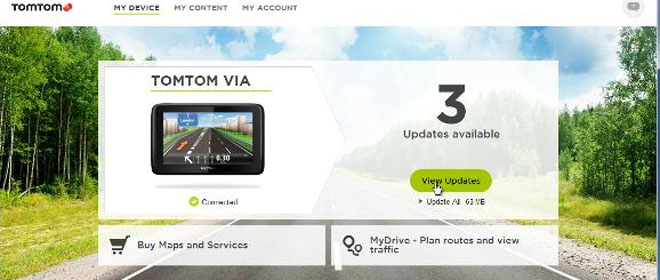
- Du er klar nu til at vælge metode 2 eller metode 3 til Fotofælder installation.
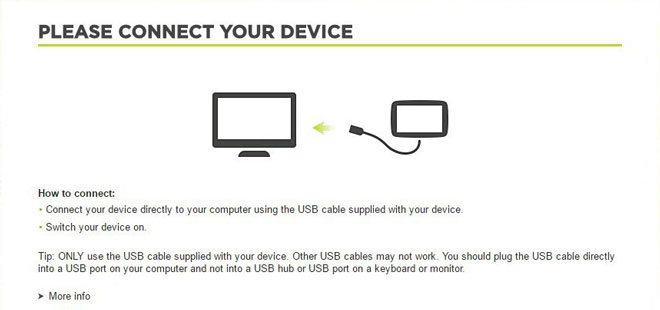
Metode 2.
- Brug af ruteplanlægning
- Gå til hjemmesiden: MyDrive
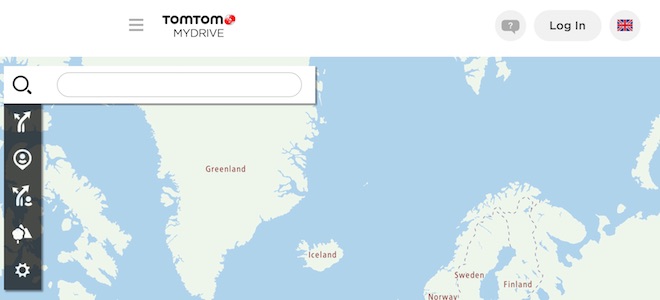
- Do login og klik rute planner = > mine steder = > POI files = > import POI fil
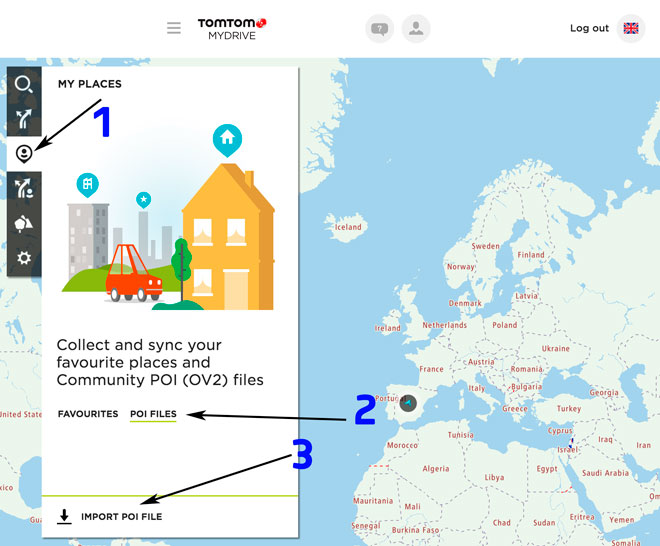
- Vælg hver OV2-fil, du har hentet fra Speed Camupdates, og tryk på knappen Importer.
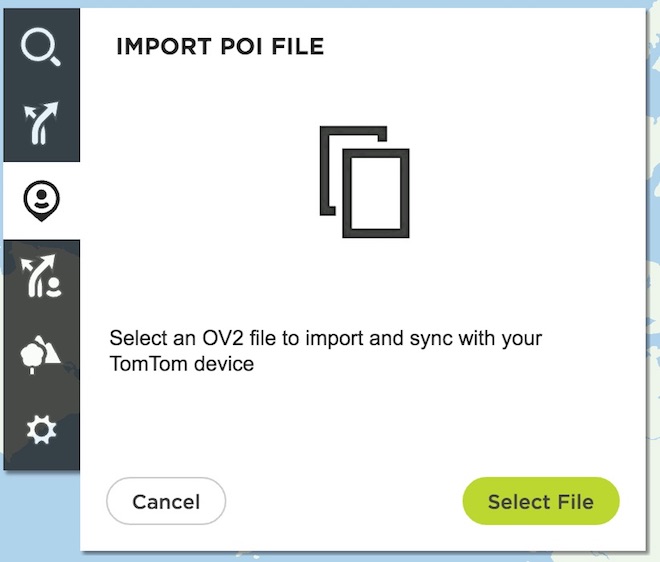
- Filer vil automatisk blive overført til din TomTom ONE IQ Roues Edition Europe enhed.
- Du kan aktivere beskeder og indstille advarselslyd, når du nærmer dig Fotofælder, i afsnittet Aktivér beskeder.
Metode 3.
- Brug af Tilføj community-indhold med MyDrive
- Højreklik på MyDrive Connect-ikonet i systembakken, og vælg Administrer community-indhold
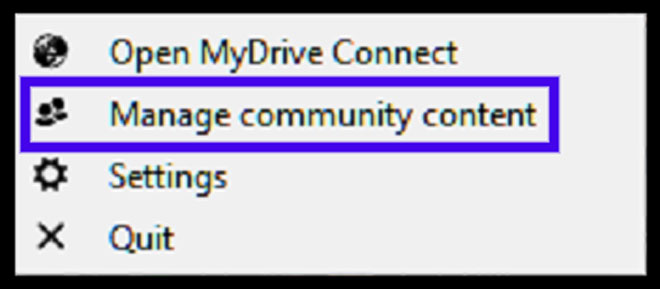
- Du er nødt til at tilføje hver OV2 fil downloades fra Speed Camupdates ved at trykke på Tilføj POI knap. Husk at tilføje den tilhørende BMP også som er inkluderet i de downloadede filer.
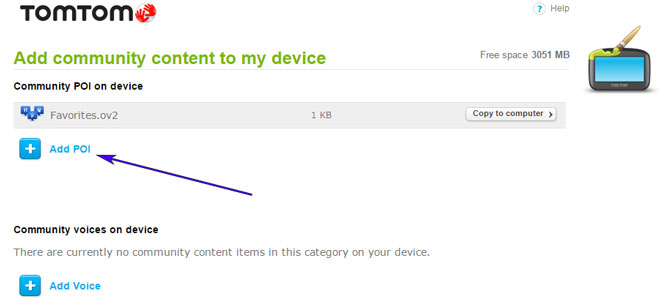
- Når du er færdig, skal du trykke på Install for at overføre alle oplysninger til enheden.
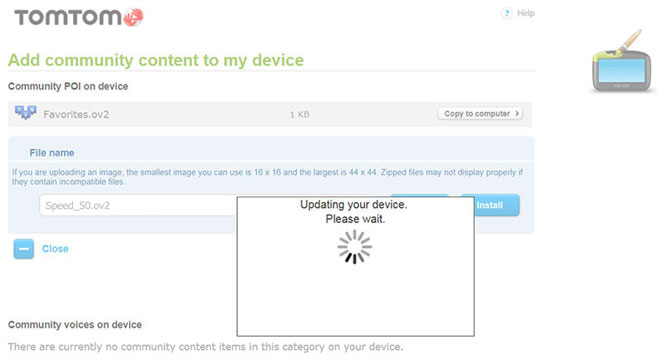
- Aktivér beskeder
For at gøre det muligt for alertes at gå til hoved > indstillinger > POI-indstillinger > advare, når du nærmer dig et IP
Søg i kategorierne, hvor Fotofælder er placeret
Vælg distance og advarselslyd pr. kategori
Et højttalerikon vil blive vist tæt på kategorinavnet.
Der er 3 forskellige metoder til at installere Fotofælder i din TomTom-enhed, afhængigt af egenskaberne og udgivelsesdato.
For at kunne bruge metode 2 eller metode 3 skal du installere TomTom-software. Følg de næste instruktioner for at gøre det.
Download og Installer software MyDrive fra TomTom.
Du skal have en registreret TomTom-konto.
TomTom-enheden til computeren, og Kør MyDrive Connect-softwaren.
Husk, du kan tilpasse frit din download. Få adgang til Kontrolpanel kunde og bruger tilpasningsværktøjet for at få en tilpasset hastighed kamera databasen efter dine behov. Du skal bruge dette værktøj, hvis din enhed ikke acceptere størrelsen af den nye opdatering. Du kan tilføje og fjerne lande hastighed Kameradata til din nuværende opsætning.
KUNDEKOMMENTARER
Lars Z.
Fantastisk service! Jeg modtog filen med opdaterede data til min RIDER Europe GPS uden problemer. Nu kan jeg nemt navigere rundt i hele Europa uden bekymringer. Tak for den store kvalitet og hurtige levering!
Lars L.
Fantastisk service! Jeg modtog filen med data til opdatering af kortet på min RIDER Regional GPS uden problemer. Kvaliteten af dataene er enestående, og nu kan jeg nyde en mere præcis og pålidelig navigation i min bil. Tak!
Lars E.
Tjenesten er fantastisk, og dataene er meget nøjagtige. Jeg har modtaget filen til opdatering af kortet på min START Europe GPS-enhed, og det fungerede perfekt. Nu kan jeg nemt navigere rundt i min bil og komme sikkert til min destination. Tak for den god
